
Reparo de fotos com IA
Repare suas fotos, melhore a qualidade e restaure momentos preciosos com uma solução baseada em IA.
05/01/2022 • Arquivado para: Recuperação de pen drive • Soluções comprovadas
O USB Thief está te irritando? Ou você está curioso sobre este novo cavalo de Tróia? Se a resposta é sim, você veio ao lugar certo. Aqui neste artigo, você saberá o que é o USB Thief e como esse vírus complicado rouba seus dados mesmo sem você saber. E na seção Dica, você também saberá como recuperar seus dados perdidos.
USB Thief é um novo cavalo de Tróia baseado em USB que rouba dados do seu sistema de computador rapidamente. O novo Trojan afeta apenas de dispositivos USB. Ele se espalha por meio de drives USB e rouba dados do PC sem seu aviso. Se você usa dispositivos USB para transferir dados de um sistema para outro, deve ter um pouco de cuidado, pois esse novo cavalo de Tróia pode roubar seus dados confidenciais. Este artigo fornece informações abrangentes sobre o USB Thief e também diretrizes que podem ajudá-lo a proteger seu dispositivo USB e sistema de PC contra esse novo ataque de malware. Role para baixo e resolva seus problemas
O que é USB Thief?
A ESET descobriu um novo tipo de malware que rouba dados do sistema do seu computador por meio de dispositivos USB. Este novo cavalo de Tróia é chamado de USB Thief, e está se espalhando como um incêndio em todo o mundo. Por ser um novo tipo de cavalo de Tróia, não temos muitas informações disponíveis. No entanto, sabemos como esse vírus se espalha e como você pode evitar que ele entre em seu dispositivo.

A maioria dos vírus se espalha por meio da técnica padrão, ou seja, a execução automática. No entanto, esse novo tipo de malware é projetado com uma técnica exclusiva. Este cavalo de Tróia depende de dispositivos USB e funciona por meio de um meio de unidade USB. Quando você insere um dispositivo USB, o vírus descobre o aplicativo adequado instalado no sistema do seu computador para ser executado.
Aplicativos populares como Mozilla Firefox, NotePad +++ e muitos outros são compatíveis com este malware. Portanto, sempre que você executa um determinado aplicativo no sistema do seu computador, o malware também é executado em segundo plano sem o seu aviso.
Uma vez que esse malware reside apenas em dispositivos USB, ele não deixa nenhuma evidência de seu estabelecimento no sistema do seu computador. Isso torna ainda mais difícil identificar se os dados do seu sistema foram roubados ou não.
Existem várias maneiras de prevenir ataques de USB thief em seus sistemas de computador. Vamos descobrir os melhores métodos para manter seu sistema de computador e dispositivos USB protegidos contra USB thief.
Ao desabilitar as portas USB do seu sistema, ninguém pode acessar os dados do seu computador através das portas USB. Quando você desativa as portas USB, o sistema não será capaz de ler o dispositivo inserido, o que acaba interrompendo o acesso aos dados do seu computador. Siga estas etapas para desativar as portas USB.
Etapa 1:
Pressione a tecla Menu do Windows no teclado do seu computador. Isso abrirá a barra de menus do Windows.
Etapa 2:
Agora, selecione a opção Gerenciador de dispositivos.
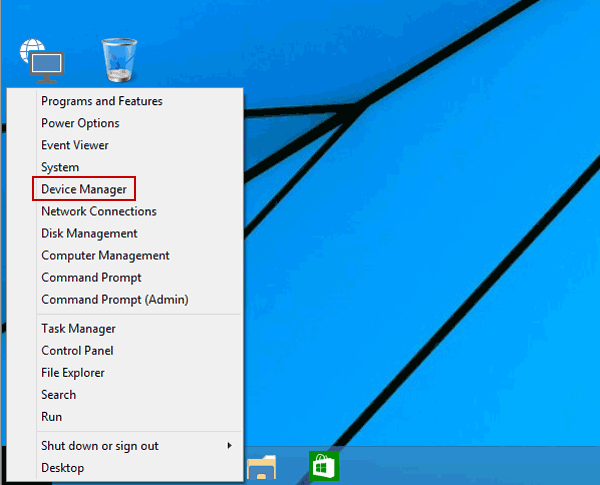
Etapa 3:
Nesta página, procure a opção “Universal Serial Bus Controllers”. Clique no botão ">" para expandi-lo.
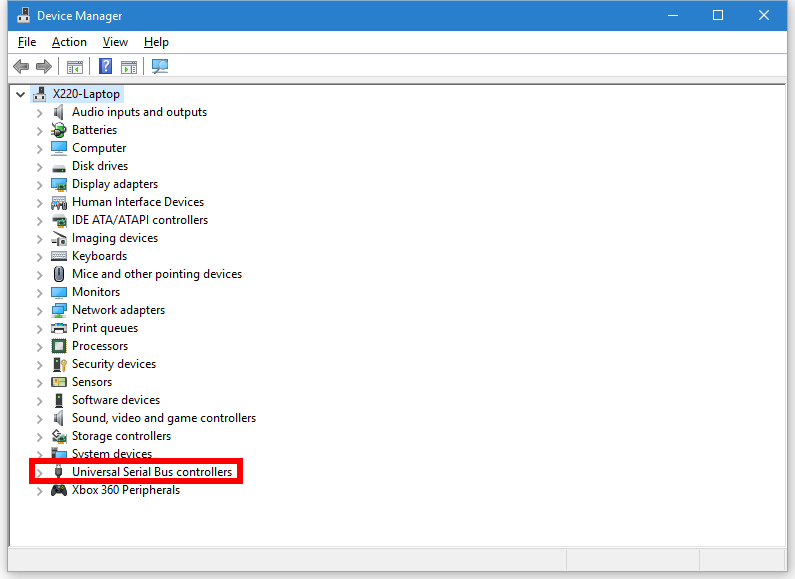
Etapa 4:
Clique com o botão direito nas portas USB disponíveis em seu sistema e selecione a opção Desativar.
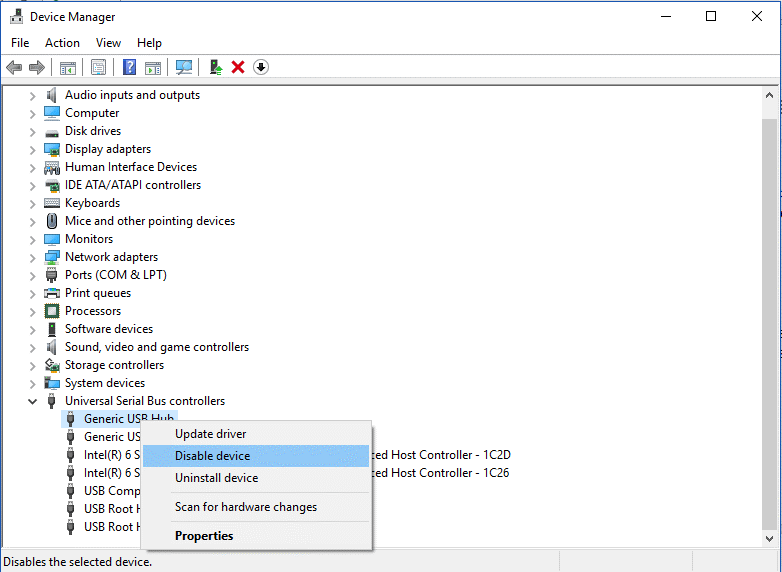
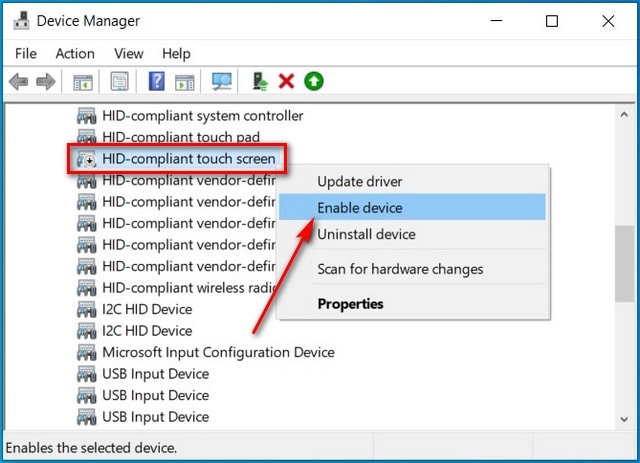
Isso é tudo que você precisa fazer para desativar as portas USB do seu sistema Windows. Você pode habilitar a porta necessária seguindo as mesmas etapas.
Não conecte nenhuma unidade USB desconhecida em seu sistema. Certifique-se de usar apenas dispositivos USB confiáveis para transferir dados de um PC para outro. Muitos dispositivos USB agora vêm com recursos de segurança que impedem o acesso de dados de fontes desconhecidas e pessoas não autorizadas. Para ver a unidade USB mais segura: leia em: As 10 principais unidades removíveis USB criptografadas que você precisa conhecer
Sempre use vários dispositivos USB para seu trabalho e uso doméstico. Para tornar seu dispositivo USB e seus dados mais seguros, você deve usar um software antivírus ou antimalware confiável.
Antimalware é um software especialmente projetado para sistemas de computador para prevenir diferentes tipos de malware, como adware, spyware, etc. O software verifica o software e os arquivos armazenados em seu sistema de computador e unidades externas. Esta é a melhor ferramenta para manter os dados do seu sistema protegidos de hackers. Aqui está a lista dos melhores softwares antimalware para o seu PC.
Melhor software antimalware
1. Bitdefender
Bitdefender é o melhor fornecedor de software antivírus do mundo. A empresa oferece uma variedade de tipos diferentes de software antivírus e antimalware para proteger o seu sistema de computador.
O software antivírus da Bitdefender oferece recursos de segurança de alto nível para prevenir ataques de malware e vírus. O mesmo software verifica os arquivos suspeitos que você pode excluir ou remover do sistema.
Esta ferramenta multifuncional fornece um monte de recursos extras que tornam a sua navegação na web segura. Ele também protege suas transações online e dados bancários de hackers.
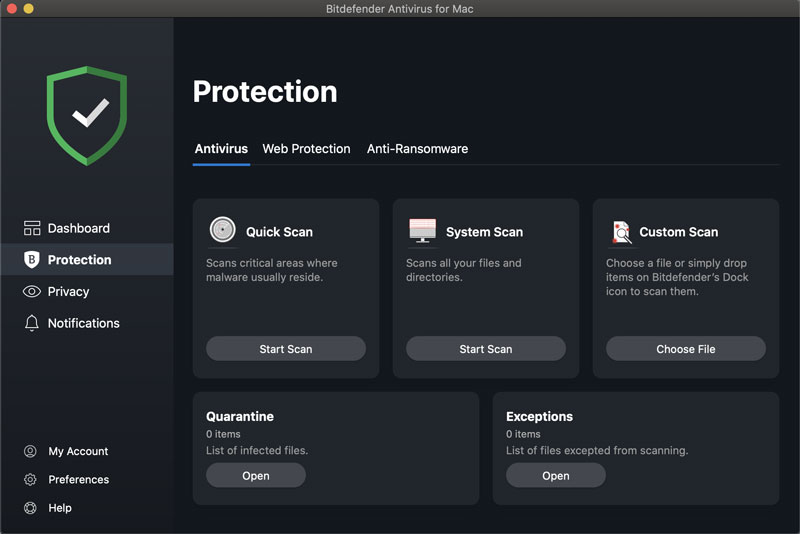
2. Norton 360
Norton 360 vem com uma técnica avançada para proteger o sistema do seu computador. Ele usa inteligência artificial para identificar ataques de malware e vírus em um sistema de computador. Este software protege seu sistema contra os malwares mais recentes, como Ransomware, Spyware, AdWare e USB Thief.
A melhor coisa sobre este software antimalware é que ele vem com um conjunto de recursos de segurança extras, incluindo uma VPN embutida. A VPN embutida permite que você navegue na Internet anonimamente, ocultando seu endereço IP.
Este software é ideal para uso doméstico e no escritório. Também é altamente recomendado para empresas onde vários sistemas de computador estão envolvidos. Muitos outros recursos estão incluídos neste software antimalware mais recente que está disponível para sistemas Windows e Mac.
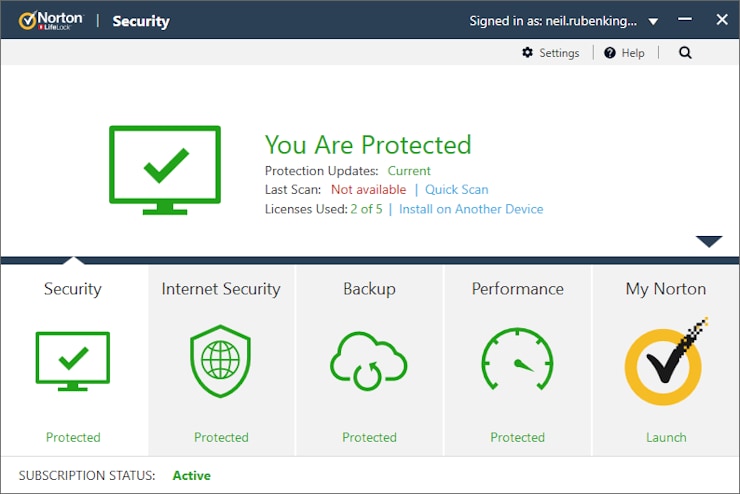
3. McAfee
A McAfee protege seu sistema contra ataques de vírus e malware. Esta ferramenta popular e conhecida foi reprojetada com novos recursos de segurança. O software McAfee Antimalware atualizado agora protege seu sistema de todos os malwares conhecidos. Também é eficaz contra o mais recente cavalo de Tróia USB Thief.
Ele vem com um mecanismo de proteção em tempo real exclusivo que é executado em segundo plano no sistema. Este recurso identifica malware ou qualquer outro arquivo malicioso armazenado em seu sistema. O software pode detectar e remover malware presente em seu sistema, bem como em sua unidade USB.
O software McAfee vem com diferentes pacotes e planos. Você pode explorar os planos disponíveis e seus recursos para obter o melhor em segurança contra ataques de vírus e malware.
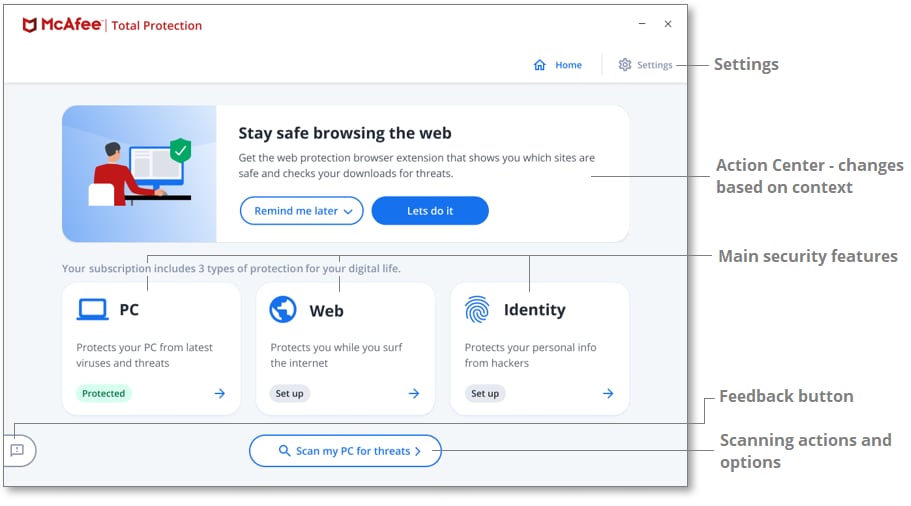
Agora que você aprendeu como evitar que seu PC seja atacado por usb, vamos passar para a parte mais complicada - como recuperar seus dados perdidos.
Um dispositivo USB infectado por vírus é perigoso para o seu sistema. A única maneira de recuperar arquivos perdidos da unidade USB formatada é usando um software de recuperação de terceiros. Se você perdeu arquivos e dados importantes armazenados em sua unidade USB devido a malware, então pode contar com um software de recuperação de dados para restaurar seus dados. Um dos softwares é chamado Wondershare Recoverit para recuperar todos os dados de uma unidade USB.
Recoverit é muito simples, e funciona bem para iniciantes. Seus dados podem ser recuperados em apenas 3 etapas. Você pode fazer o download abaixo e experimentar, se estiver enfrentando problemas de perda de dados.
Como funciona o software Recoverit?
O software de recuperação de dados Recoverit foi desenvolvido para todos os tipos de usuários de PC. Se você acidentalmente excluiu arquivos e dados importantes armazenados em uma unidade USB externa ou se formatou a unidade devido a malware e vírus, pode recuperar os dados armazenados na unidade facilmente em apenas três etapas.
Se você está se perguntando como pode recuperar arquivos e documentos perdidos ou excluídos acidentalmente da unidade USB, então aqui está o guia passo a passo para você. As etapas a seguir irão ajudá-lo a recuperar todos os tipos de arquivos da unidade USB.
Etapa 1:
A primeira coisa que você precisa fazer é instalar o software Recoverit em um sistema de computador respectivo. O software está disponível para sistemas Windows e Mac PC.
Etapa 2:
Assim que o software estiver instalado, inicie-o em seu sistema. Certifique-se de ter inserido a unidade USB para recuperar os dados perdidos. Você pode conectar o dispositivo mesmo depois de iniciar este software.

Etapa 3:
Assim que conectar a unidade USB, você verá o dispositivo na tela na pasta Dispositivos externos. Selecione o dispositivo do qual deseja recuperar os dados.
Etapa 4:
O software iniciará o processo de digitalização para procurar os arquivos perdidos armazenados no dispositivo. Depois de concluir o processo de digitalização, você poderá selecionar e visualizar os arquivos. Selecione os arquivos que deseja recuperar desta unidade USB.

Etapa 5:
Por fim, clique no botão Recuperar. Os arquivos selecionados serão recuperados um a um em uma pasta separada. Você pode até personalizar essa opção alterando a pasta de exportação de acordo com sua necessidade.

É isso! Os arquivos selecionados serão recuperados e armazenados em uma pasta separada. Você também pode alterar a pasta de arquivos recuperados de acordo com sua preferência usando a opção Configurações.
Agora, o USB Thief com certeza não é mais um bicho de 7 cabeças para você. Durante o processo de leitura deste artigo, você entendeu os fundamentos desse novo malware e como pode proteger o sistema do seu computador e as unidades USB do ataque desse cavalo de Tróia.
Além disso, quando você perder dados, o que significa que os dados desapareceram do seu PC, você pode usar Wondershare Recoverit para recuperar seus arquivos perdidos, imagens, áudios, vídeos, etc. No entanto, se seus dados foram roubados pelo USB thief, você não pode impedir o processo de vazamento de dados, mas ainda tem como recuperar os dados em seu computador.
Para a primeira situação, eu recomendo usar o software Wondershare Recoverit Data Recovery para recuperar os arquivos, dados e documentos perdidos de sua unidade USB após o ataque de malware. Para o segundo, também forneci alguns métodos que podem mitigar esse dano. Espero que você desfrute de um ambiente de Internet saudável e seguro.
Luís Santos
chief Editor